本教程适用于黑群晖DSM6.X及以上版本(包括DSM7.X版本),不适用于DSM5.2及以下版本。
一、在电脑浏览器以管理员admin登录黑群晖,打开桌面Flie Station,在homes处(不一定非要在homes文件夹下新增,在任意文件夹均可)新增文件夹,取名boot;
二、在boot文件夹点右键,属性;
三、所在位置这里会显示当前boot文件夹的实际路径,记下来,后面需要用到;
四、进入群晖控制面板,任务计划,新增,触发的任务,用户定义的脚本;
五、常规选项:任务名称随意命名,我写的是“modi boot”,需要注意的是用户账号要选root,先不要点确定!先不要点确定!先不要点确定!;
六、点“任务设置”,在用户定义的脚本里面输入以下命令(需要注意的是:命令里单词间有空格,/volume1/homes/boot别照抄,要换成第三步获取的路径。只要不是二合一,DSM6.X和DSM7.X均可使用。),输入完成,再点“确定”:
cd /devmount -t vfat synoboot1 /volume1/homes/boot
七、在控制面板,任务计划,找到刚才新增的计划,点右键,运行;
八、点:是;
九、再回到Flie Station的boot路径,刷新一下,神奇的事情发生了:里面居然显示的引导盘的东西!如果没有东西出来,证明你输入的路径不对,请在本页向下翻看,按照补充说明里面的第6步操作,把正确的路径找出来;
十、进入grub这个文件夹,找到grub.cfg,右键,下载;DSM6.X版本的群晖,在这个路径:
redpill引导的DSM7.X版本的群晖,在这个路径:
Arpl引导和RR引导的DSM7.X版本的群晖,在这个路径,在引导盘根目录,找到user-config.yml文件,右键下载:
十一、存放到你方便修改的地方,比如电脑的桌面;
十二、在你的电脑,用Notepad++打开刚才下载的grub.cfg或者user-config.yml这个文件(注意不要用记事本编辑,否则格式会乱),DSM6.X版本的群晖修改第24-25行显示的sn mac1(DSM7.X版本的群晖修改第65行和第75行);
特别说明:
1、如果你只有单网口,只需要改mac1这行就行了;
2、如果DSM6.X版本的群晖有双网口,请在set mac1=这行下添加一行,写上set mac2=,以此类推;
3、redpill引导的DSM7.X版本的群晖,有2个位置要修改,如果是单网卡的请删除mac2=这小节内容,并把netif_num=2改成netif_num=1;
4、Arpl引导和RR引导的DSM7.X版本的群晖,修改sn和mac1/mac2,如果是单网卡的把mac2整行删除,如下图所示;
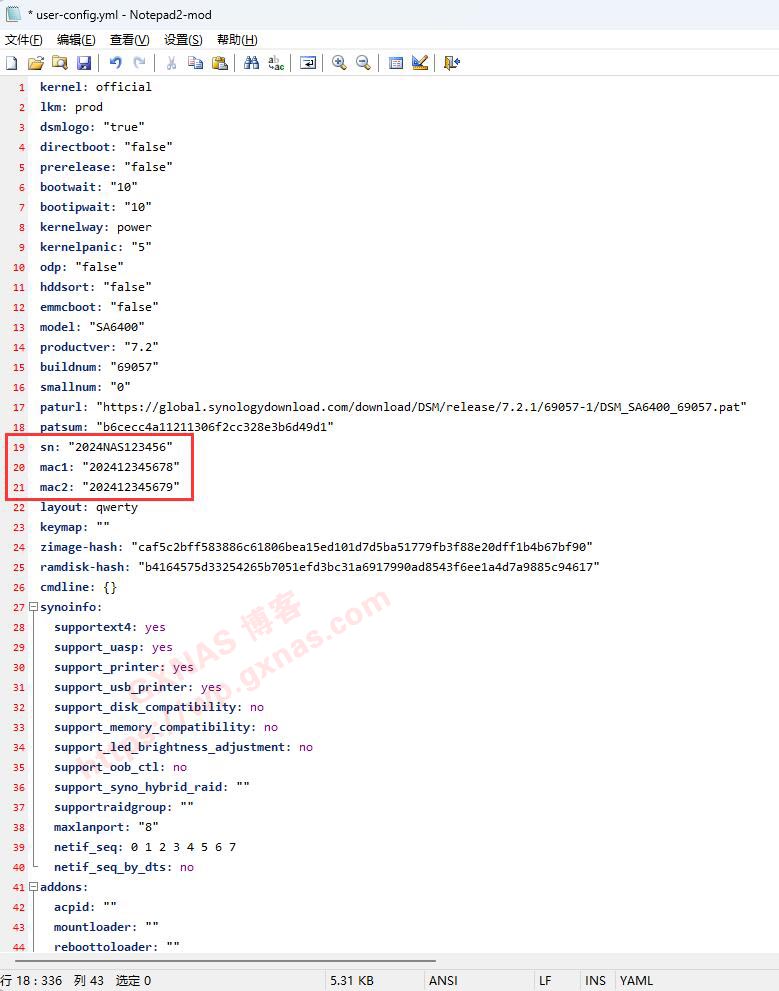
5、修改完成请记得保存;
十三、回到Flie Station的boot/grub路径(如果是arpl引导则直接在boot文件夹下),点上传菜单,上传-覆盖;
十四、找到刚才修改好的grub.cfg或者user-config.yml这个文件,打开;
十五、上传完成;
十六、群晖控制面板,任务计划,找到前面添加的任务,右键,删除;
十七、删除;
十八、点群晖右上角人头像的菜单,重新启动;
十九、新的SN MAC在群晖重启后就生效了,如果你的群晖没有设置静态IP地址的,有可能IP地址会发生变化的,需要在电脑上用群晖助手重新搜索一下。
二十、注册和登录synology账号的教程,请查看《群晖注册和登录synology账号需要注意的细节》。
补充说明:二合一系统的修改方法(使用上面的方法无法找到正确路径的,也适用以下方法)
正常安装的黑群晖系统,都有单独的引导盘和若干个存储盘组成。所谓二合一的系统不是说群晖和别的系统一起,是说当前的群晖系统没有使用独立的引导盘,而是在存储盘上面划分出另外的分区来做引导盘,使引导盘和存储盘合二为一。二合一的黑群晖系统一般在暴风酷播云和蜗牛星际上使用比较多,它们引导盘的路径和独立引导盘的路径有点不同,因此需要找出正确的引导文件所在的路径。
1、登录二合一群晖系统,打开桌面的File Station,在一个非中文名字的共享文件夹下建立一个文件夹,本教程在home里面建立boot这个文件夹;
3、在弹出的对话框中,找到位置,把这个路径复制出来,一会要用到;
4、打开群晖控制面板,任务计划,新增,触发的任务,用户定义的脚本;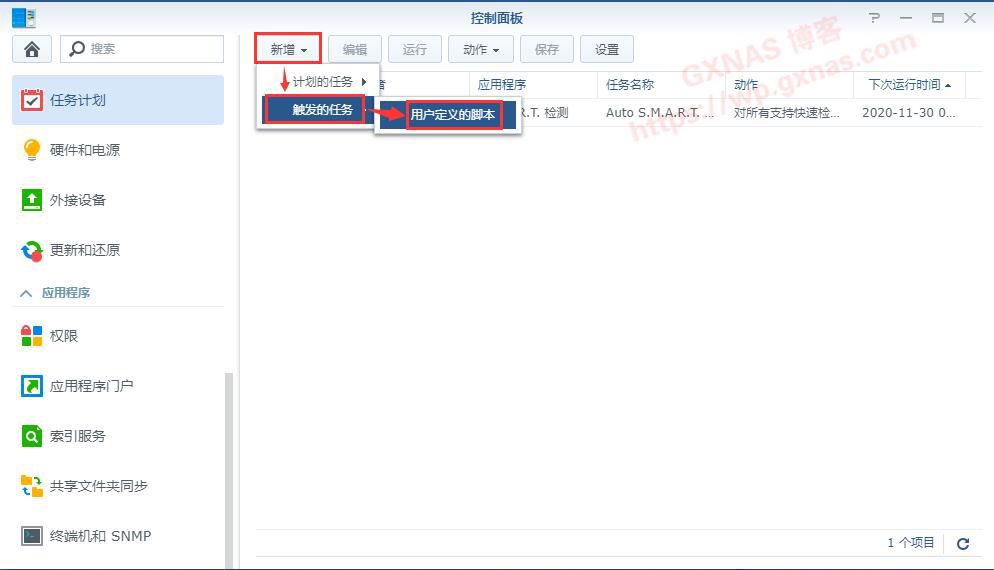
5、创建任务的对话框中,在常规的选项中,填写一个任务名称,需要注意的是:用户账号这里要选root,先不要点确定!先不要点确定!先不要点确定!;
6、点:任务设置,找到用户定义的脚本,输入以下内容后点确定(不要全部照抄!不要全部照抄!不要全部照抄!红字部分为第3步复制的路径):
cd /dev
ls sd* > /volume1/homes/admin/boot/1.txt
9、回到File Station,在第一步建立的boot这个文件夹里面右键刷新一下,会看到有一个文件:1.txt,在文件上点右键,下载;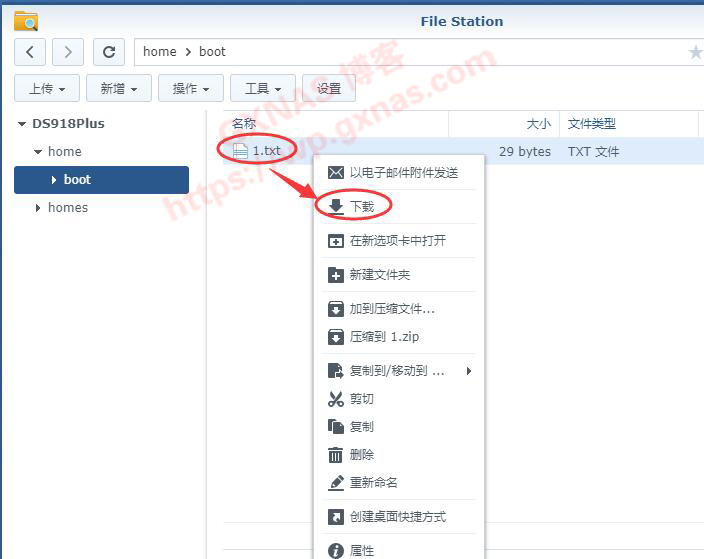
10、在Win电脑上用Notepad++编辑器(不要用记事本,格式会错乱)打开1.txt这个文件,会看到里面写有 sda、sda1、sda2、sda3、sda4、sda5等等这些名字(每个人使用的硬盘数量和位置不同,这里显示的也会有区别);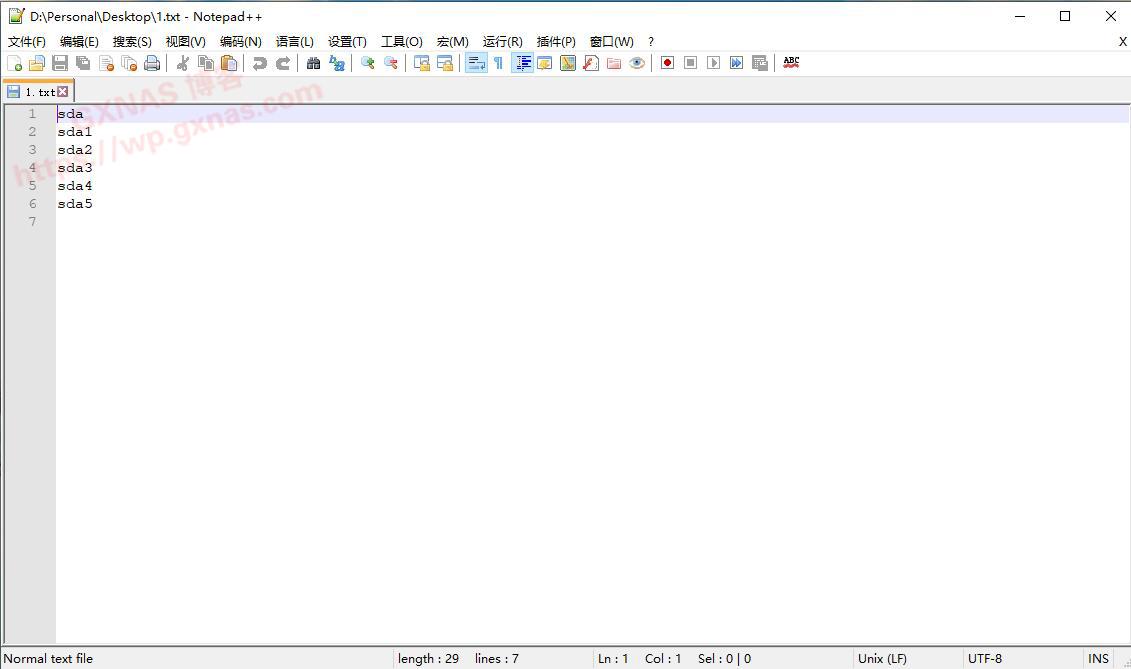
11、回到群晖的File Station,在1.txt这个文件点右键,删除;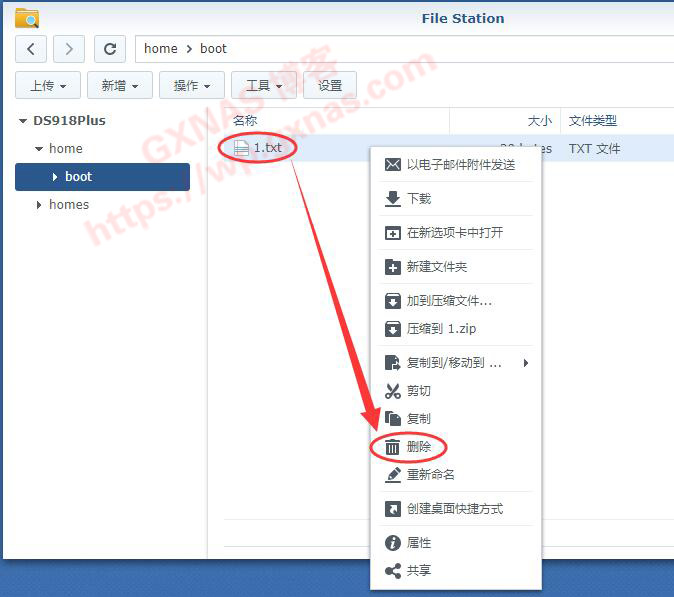
13、在任务计划列表中找到刚才增的计划,选中它,点菜单上的编辑;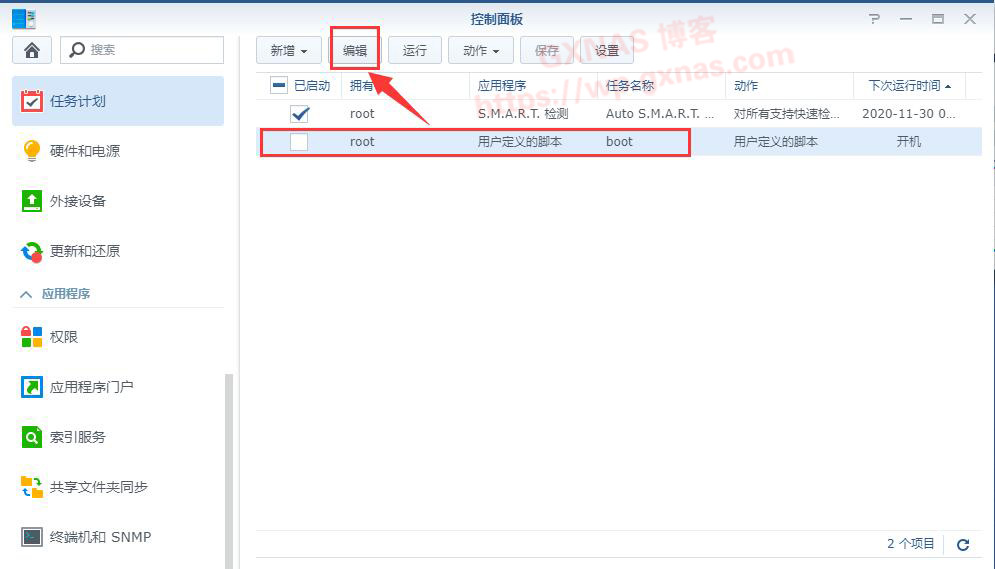
15、改成以下内容(不要照抄!不要照抄!不要照抄!把下图划线的地方,替换成在第10步获取的名字,一个一个的放上来试,总有一个是对的。比如这台机器用sda3就对了):
mount -t vfat sda3 /volume1/homes/admin/boot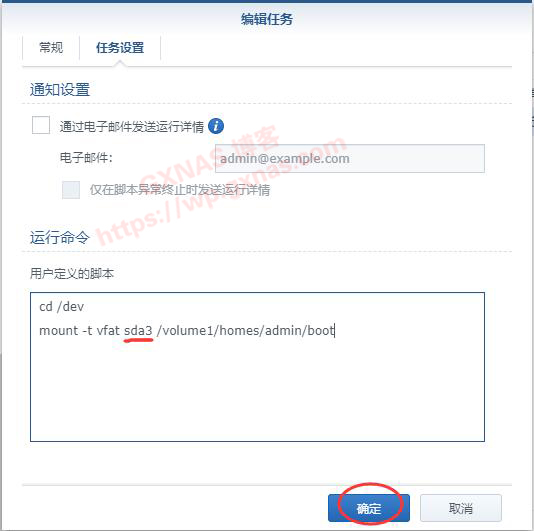
18、回到File Station,把boot文件夹刷新一下,如果你第15步输入的路径是对的,这里就有显示有grub这个文件夹,引导就在里面(如果没有东西出来,表示路径不对,请把第15步路径修改后重新做);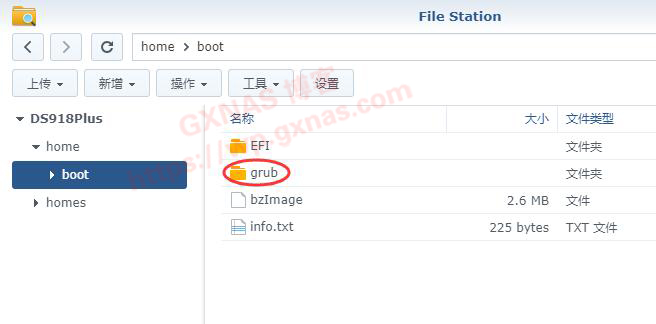
19、进入grub文件夹,找到grub.cfg这个文件,右键下载到电脑;
20、按照上面教程第十二步继续操作。
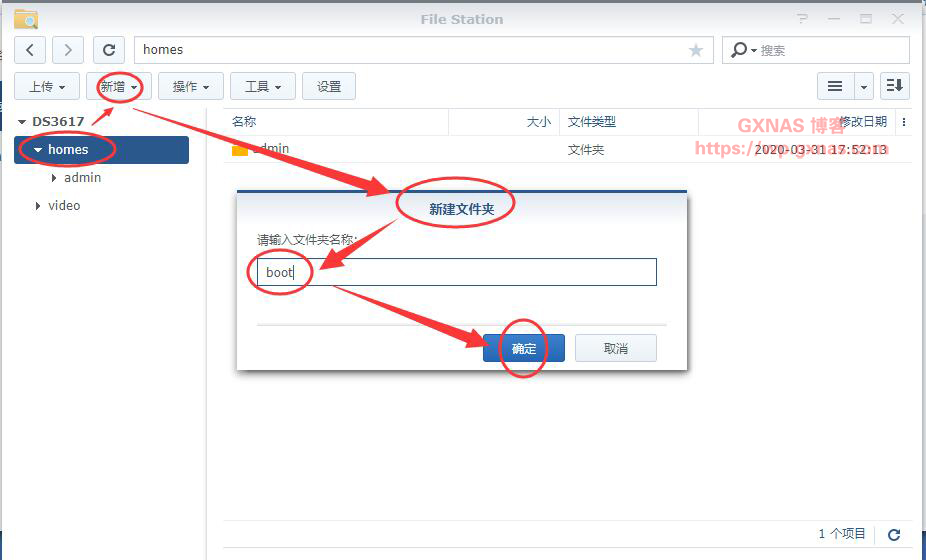

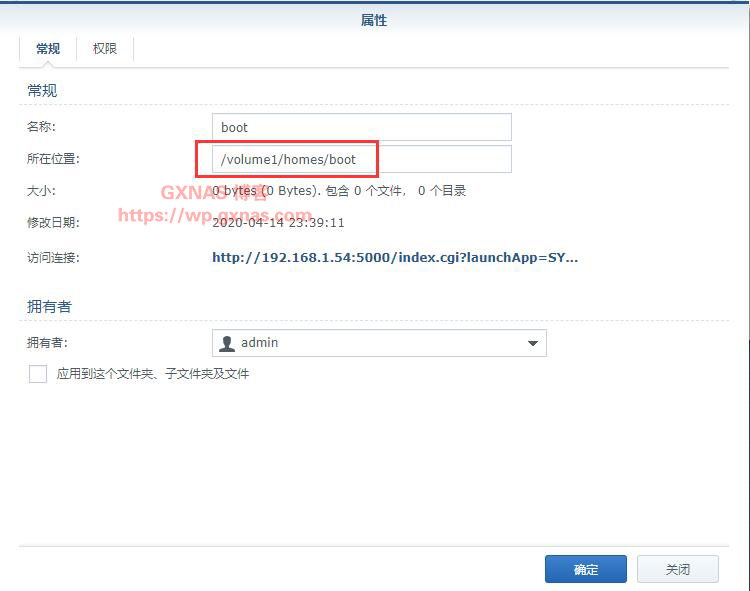
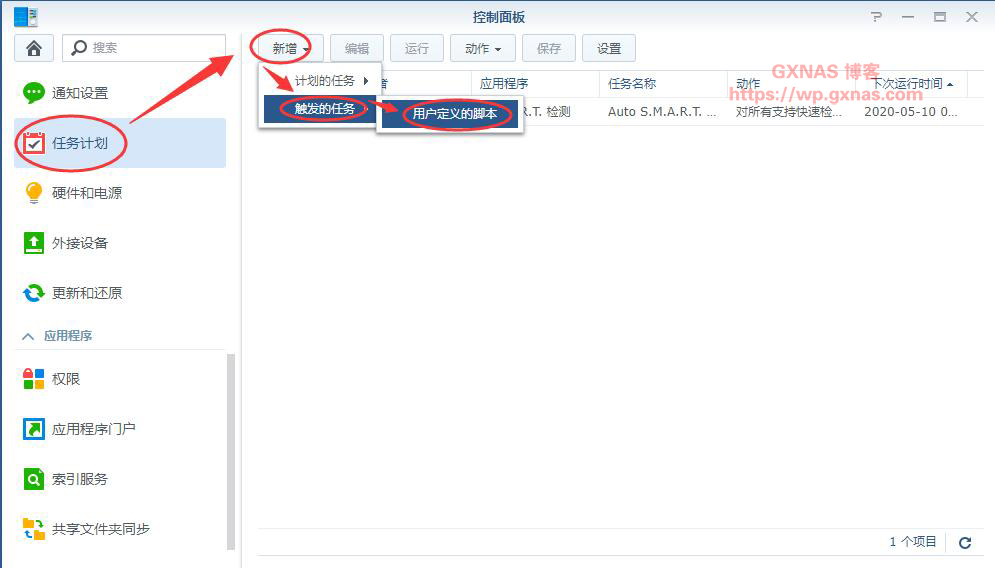
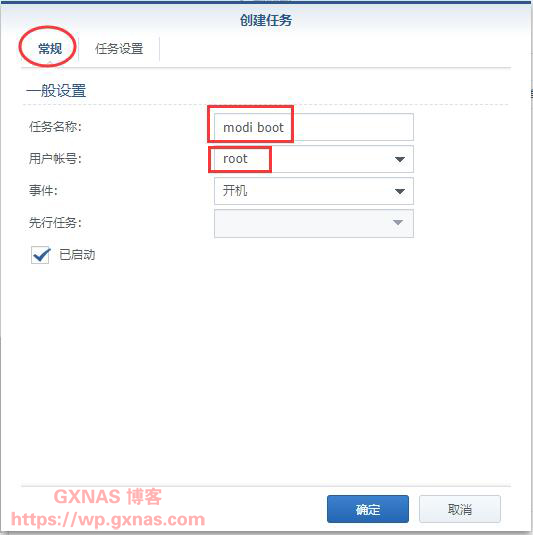
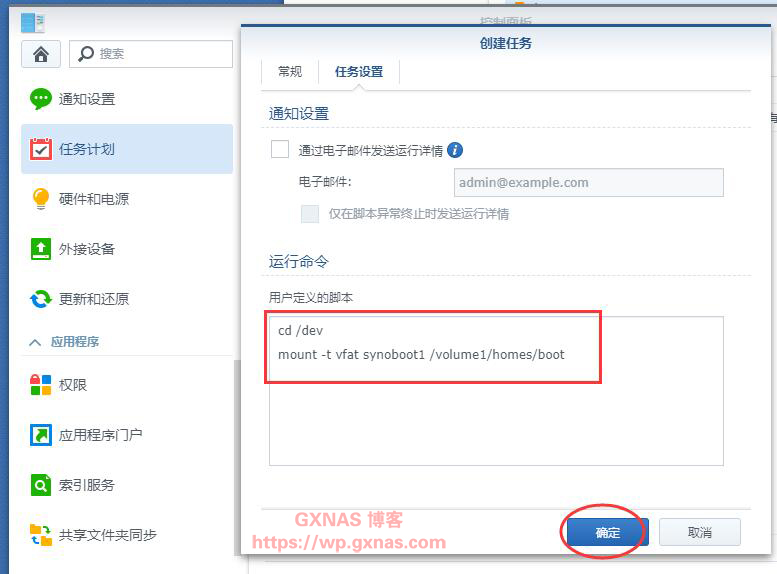
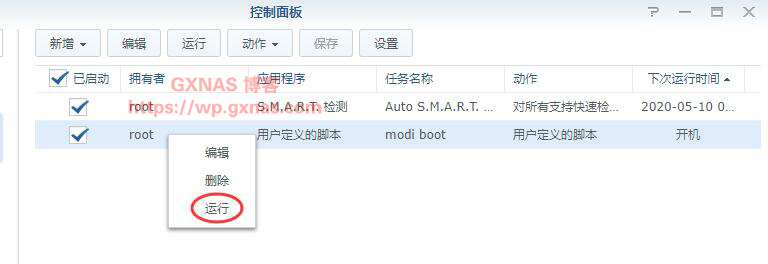
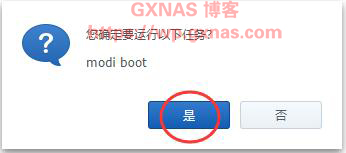


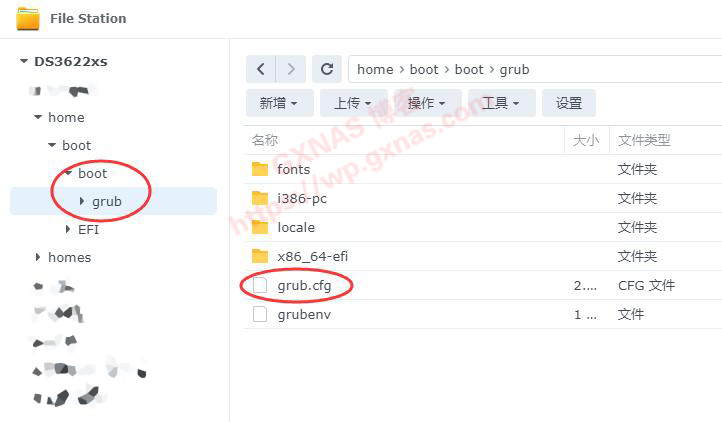

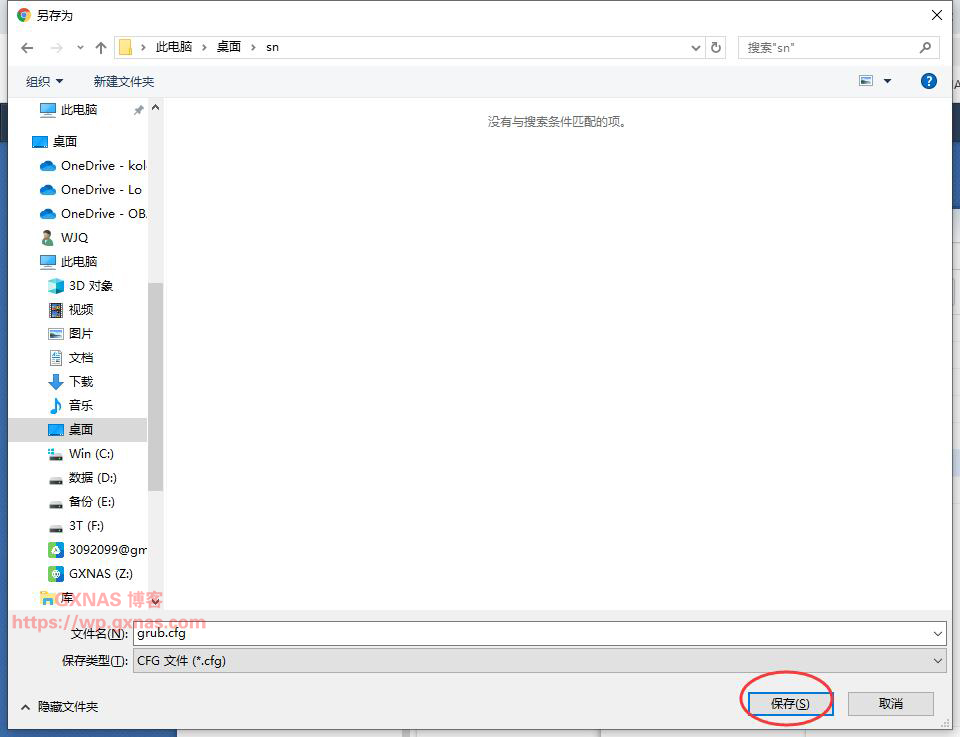
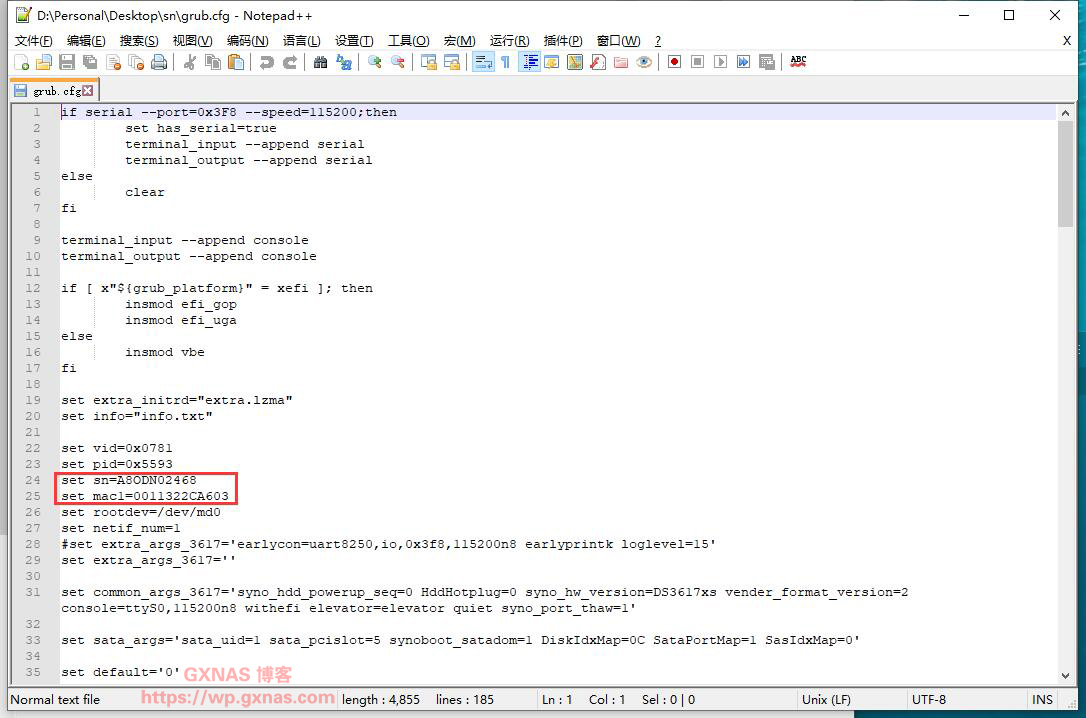
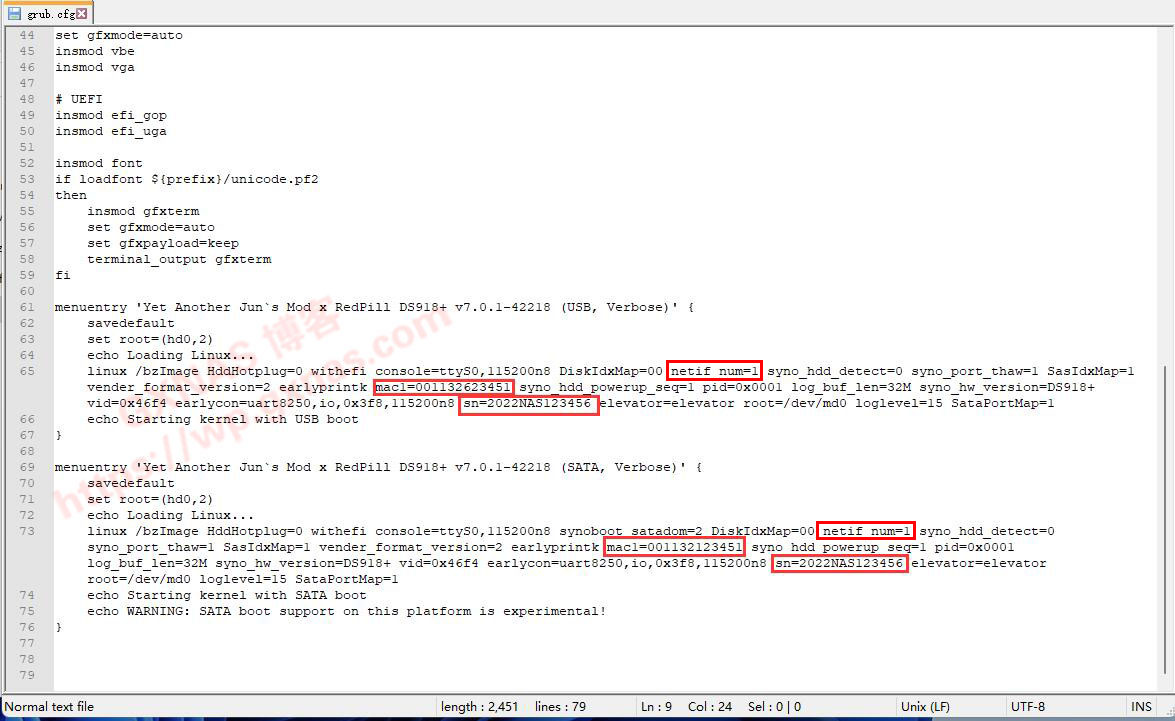


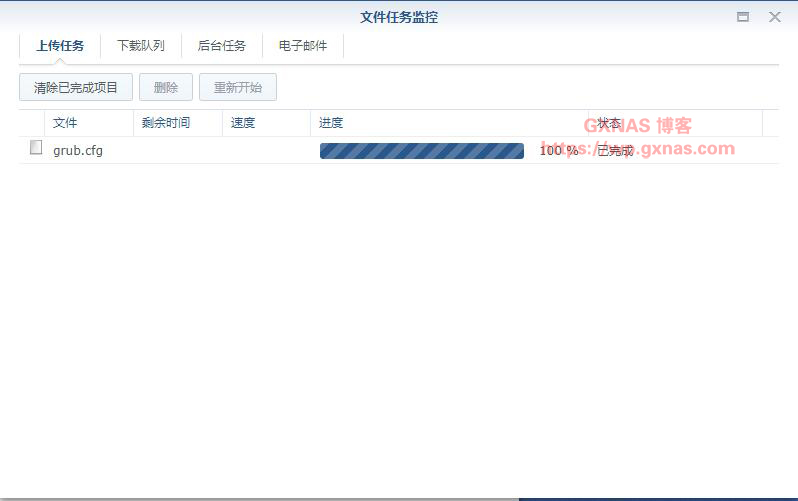
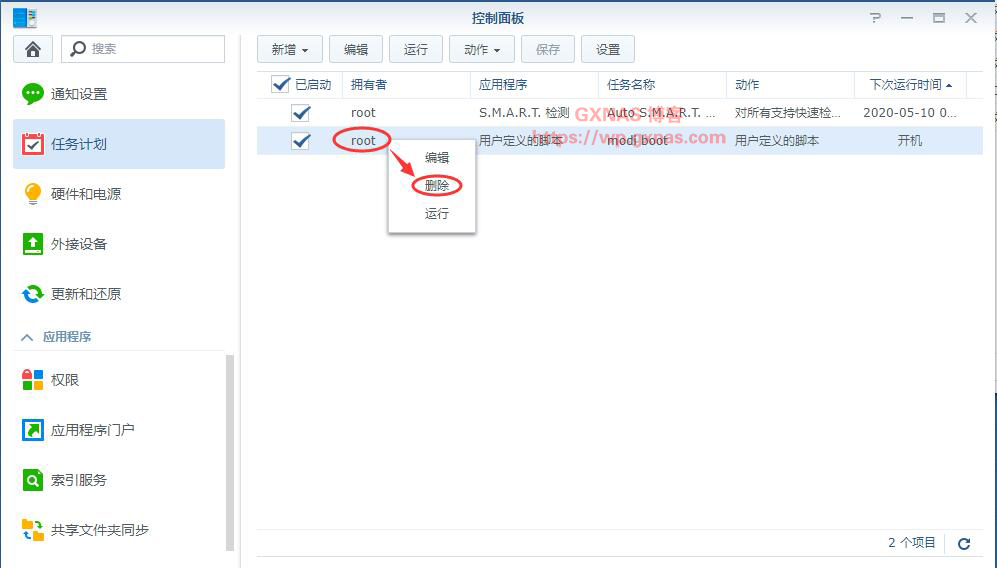
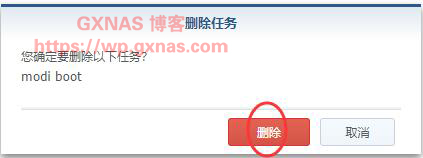
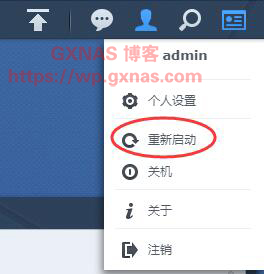

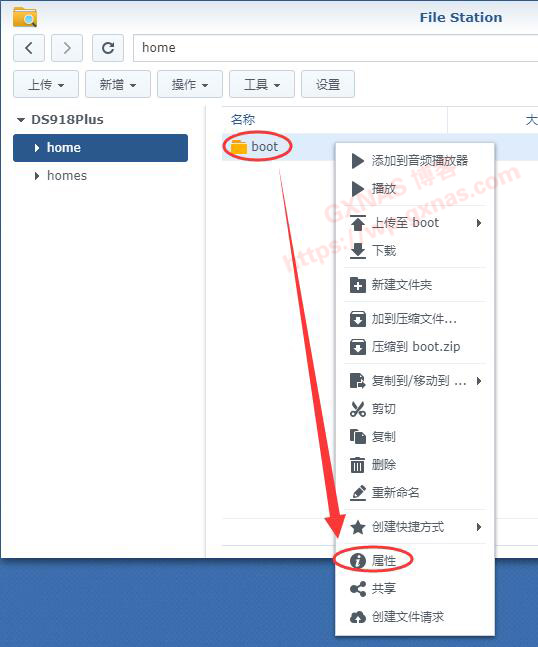




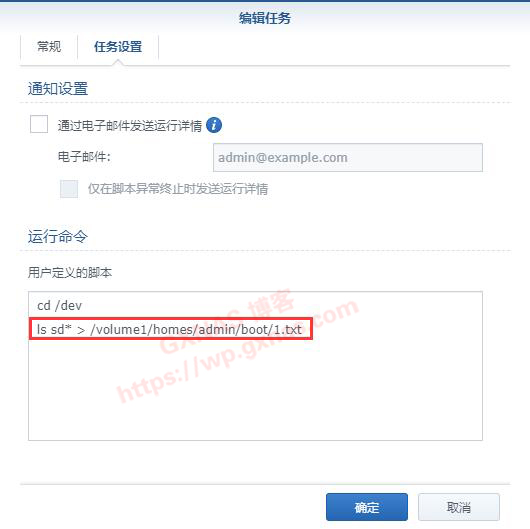
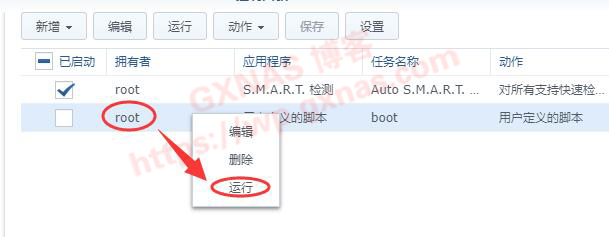
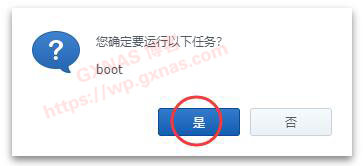

文章评论
ssh root用户运行mount -t vfat synoboot1 /volume4/Gloway/boot提示错误:
mount: /volume4/Gloway/boot: wrong fs type, bad option, bad superblock on synoboot1, missing codepage or helper program, or other error.
我cd到/dev看了是有synoboot1的,不知道什么问题
@Koopa 信息量太少,没法判断哦
博主你好,ESXI虚拟机,7.21版本,两种方法都不行,第一种,第二种1.TXT里面是空的。还有办法吗
@江晓南 如果你是用我网盘7.21的引导,路径就是synoboot1
大佬,求教一下。我的pve黑群晖现在【存储管理器】里边的【HDD/SSD】,显示【磁盘8】 【磁盘9】 【磁盘10】,我记得最早是磁盘1 磁盘2 磁盘3 这个是什么原因导致的?该怎么修改或恢复?
@unrelated 请根据自己实际情况去设置DiskIdxMap和SataPortMap这两个参数。
博主您好!我用的是DSM 7.1.1-42951 虚拟机版本,通过PUTTY连接mount -t vfat synoboot1 /tmp/synoboot/ ,修改了grub.cfg文件中的SN和MAC,保存重启后有以下错误提示:
错误:文件“boot/grub/i386-pc/efi_gop.mod"未找到。
错误:文件“boot/grub/i386-pc/efi_uga.mod"未找到。
错误:文件“boot/grub/unicode.pf2"未找到。
错误:(hd0,msdos1)/boot/grub/themes/starfield/theme.txt:96:1 indentifier expected in theme file.
按任意键继续。。。。
等一下自动启动NAS,这个错误怎样取消?谢谢
@NAS2023 你用什么编辑器修改的,好像把引导文件给破坏了吧。
@博主 博主您好,用的是VIM编辑后保存
博主你好 请问下这个文件夹的内容生成以后 怎么再隐藏他呢 是不是不能直接删除?
@snking685 我想把共享文件夹改名 他现在提示我要卸载挂载的东西
@snking685 你改完SN/MAC需要重启才生效,重启后里面的内容就取消了,然后就可以删了文件夹
@博主 博主 重启了几次还是删不掉 他显示:无法变更此文件夹,因为他已装载为远程文件夹或虚拟设备。请卸载远程文件夹或虚拟设备,然后再试一次。。
@snking685 任务计划里面你是不是还保存这个任务?要删了这个任务啊。
@博主 任务计划里确认删除了,只剩了个自带的SMART检测的 里面的东西都可以删除 就这个BOOT文件夹本身删除不了 已经查看了没有装载成远程文件夹
系统信息中心网络显示的Mac地址和引导里边的不一样呢,正常么
@Charles 不知道你做了什么,没法回答。
博主厉害了,使用此教程成功打上0.13.3驱动,终于可以硬解了 :haha:
@yooojie 学会举一反三,很好。
万能的博主,重装引导后系统也恢复了,但是会多出来usbshare1-1、usbshare1-2两个文件夹,里面是引导盘里的东西,这什么情况啊
@没事折腾 去打个补丁就好了:https://wp.gxnas.com/8237.html